2022 Java零基础必备 Eclipse 快速提高开发效率使用技巧(6) 足够全 足够细 足够劲爆!

📖 作者:极客小俊🔥 把逻辑思维转变为代码的技术博主

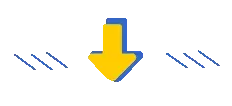
javap命令
javap是JDK自带的反解析工具。
它的作用就是根据class字节码文件反解析出当前类对应的code区 (字节码指令)、局部变量表、异常表和代码行偏移量映射表、常量池等信息, javap命令可以反汇编一个或多个类文件,简单的说:可以查看java编译器生成的字节码,用于分解class文件!
所以通过javap命令可以查看一个java类反汇编后得到的class文件版本号、常量池、访问标识、变量表、指令代码行号表等信息, javap命令方便我们透过现象看本质,从而对代码进行更好的拆解和分析!
那么我们现在也可以给Eclipse来配置javap命令
依次展开菜单栏 Run ----> External tools ----> External tools Configurations
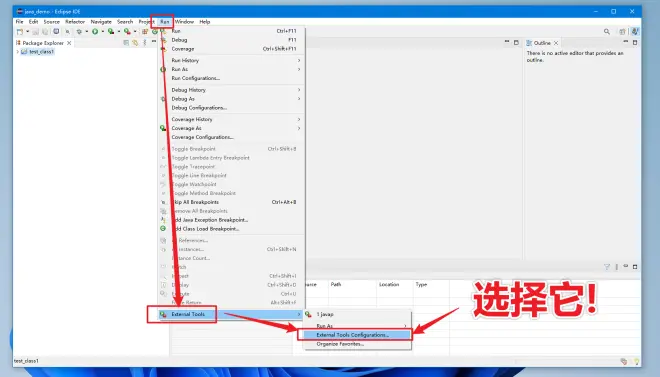
打开External tools Configurations(外部工具配置对话框)之后,
找到Program(程序)上右键选择new Configurations(新建配置)
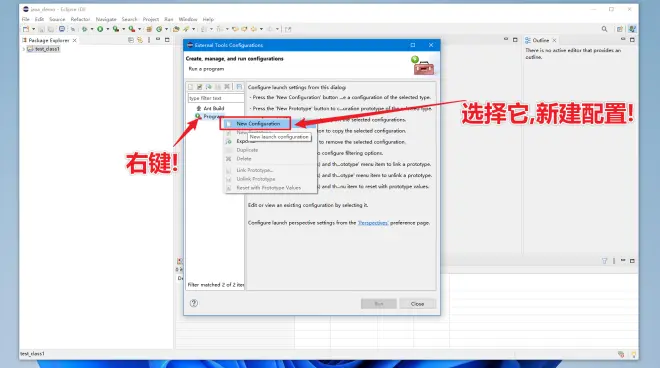
然后就可以对外部工具进行选择和配置
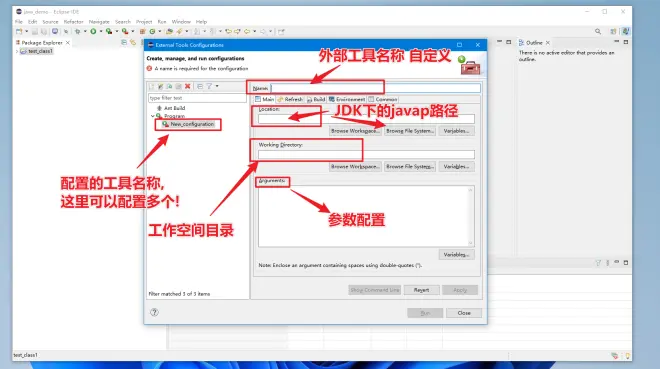
具体解释如下:
name : 给工具命名 你自己随意!
Location : 这里的路径是JDK安装路径上bin目录下的javap.exe
Working Directory : 当前的工作目录路径, 你可以自己手动选择 也可以用变量来代替Arguments : 参数配置
我这里的话值如下:
具体解释如下:
name : javap
Location : D:\Java\jdk1.8.0_341\bin\javap.exe
Working Directory : ${workspace_loc}/${project_name}
Arguments : -c -verbose -classpath ${workspace_loc}/${project_name}/bin ${java_type_name}
其中变量的含义为:
${workspace_loc}变量表示工作空间所在的路径!
${project_name}变量表示项目名称
${java_type_name}变量表示所选java文件的类名称
如图
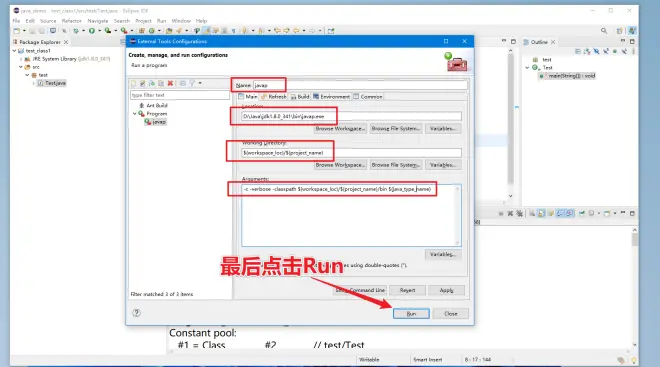
点击Run之后,如果看到一个错误提示先别惊慌,那是因为目前我们还没有选择任何java文件
点一下OK就可以了!
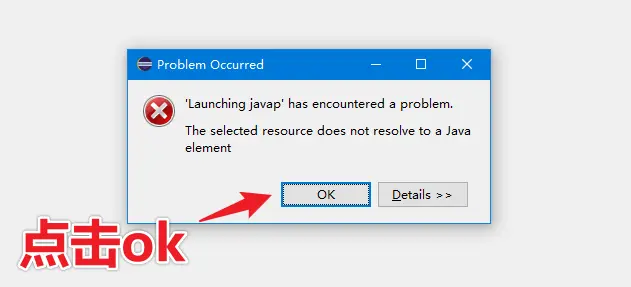
接下来 随意选择一个java文件,然后点击工具栏上配置好的的Run javap按钮 就可以看到结果了!
如图
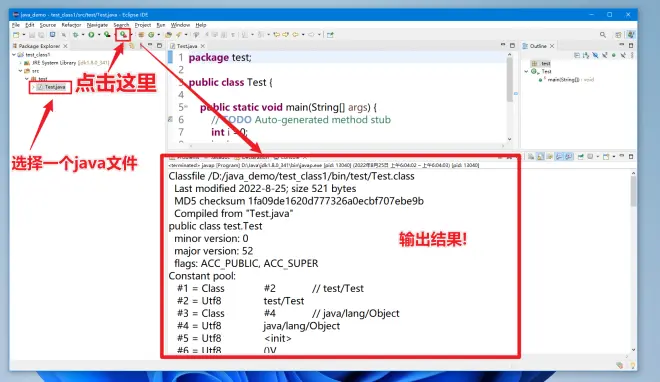
关于反汇编的更多相关知识点,以后我还会详细说到!

Eclipse 设置代码字体大小
在Eclipse当中设置字体也很简单, 依次展开菜单栏: Window--->Preferences
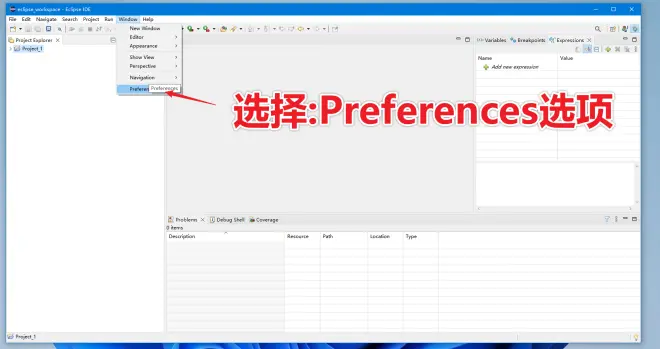
然后依次继续展开:General---->Appearance---->Colors and Fonts在右侧找到Basic中的Text Font
就可以修改字体大小或者其他颜色了!
如图
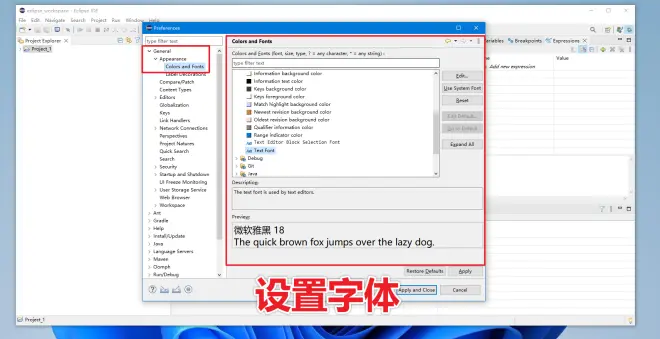
如果你想要修改java代码中的语法关键字等代码颜色,可以依次展开以下地址:
Window--->Preferences--->Java--->Editor--->Syntax Coloring
然后根据需求去修改代码中部分的颜色、加粗、倾斜、下划线等样式!
如图


Eclipse 代码模板 🥰
既然都叫模板了,你就可以按照这个字面意思去理解,模板照着来就行 !
简单的说 Eclipse中通过定义和使用代码模板来提高编码效率与代码可预测性
举个栗子
比如: 我们在编写Java程序过程中经常需要编写main方法对吧, 这里我就当做你把这个main方法已经记得很熟悉了
public static void main(String[]args) {
}
但是你每次都去全部打一次,是不是也很没有这个必要了吧 对吧! 而这个时候我们就可以使用Eclipse中带有的代码模板来快速完成这些事情!
代码模板的作用
模板的作用主要还是体现在团队开发上, 可以尽可能的去避免有编码上的些许差异!
并且还提供了一些模板变量这些变量会使代码模板更为动态并会减少在代码模板插入后,还需要对模板进行的手动更改的工作量!
在Eclipse中代码模板是有对应的关键字提示符的,这里的main函数提示符就是main
具体使用方法为:找到要输入提示符关键字的地方,然后先按下快捷键alt + / 出现提示列表,然后再输入关键字回车就可以快速生成了
如图

看到了吧Eclipse会自动帮我们完成了main函数的完整定义!

Eclipse自定义代码模板 ⚙️
Eclipse中自带的代码模板其实有很多
我们可以依次展开菜单栏: Windows--->Preferences--->Java--->Editor--->Templates
你可以在搜索框中输入Templates查找,看到所有已定义好的代码模板列表
如图
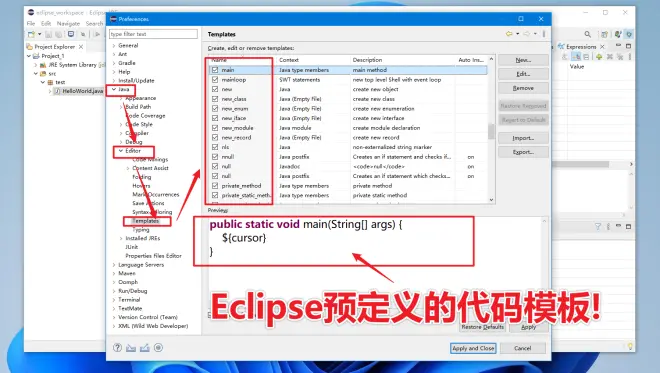
点击右侧的New或者Edit就可以自定义新建自己的代码模板,或者编辑修改已有的代码模板了!
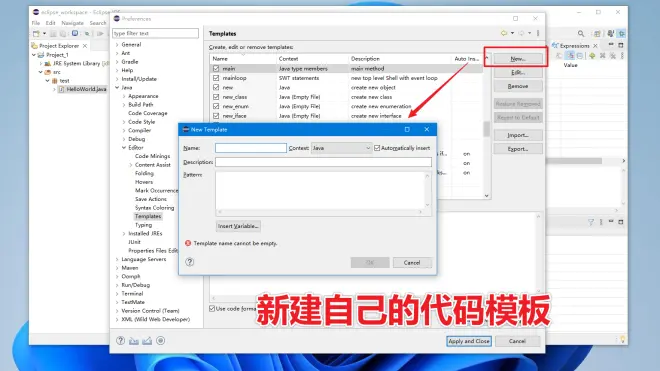
这里我们点击New新建代码模板,出现New Template编辑面板对话框,这是我们重点要说的
代码模板的内容一切东西都在这里面进行配置。
那么先来熟悉下这个New Template中关键的选项含义分别是什么吧, 具体如下:
name : 代码模板提示字符串名称
Context : 指定该代码模板在什么地方才能生效,根据需求进行选择!
Automatically insert : 是否进行自动插入
Description : 代码模板的描述信息
Pattern : 代码模板对应的具体的代码,按照你希望代码的格式输入就可以了
Insert Variable.. : 你可以在代码模板中使用模板变量,这些变量可以帮助你的代码更加灵活
Eclipse中常见预定义的代码模板内置变量 如下:
${cursor} : 将编辑器的光标放在这个位置
${date} : 插入当前日期
${time} : 插入当前的时间
${line_selection} : 将选中的行插入到这里。
${word_selection} : 插入当前选中的单词
${user} : 当前用户的名字
${var} : 解析为本地变量
${dollar} : 插入货币符号$
${enclosing_method} : 插入模板被插入其中的那个方法的名称
${enclosing_method_arguments} : 为包围方法插入的参数
${enclosing_package} : 插入当前类的包名
${enclosing_project} : 插入包含所编辑的这个类的项目的名称
${enclosing_type} : 插入正在编辑的类型(类)的名称
${exception_variable_name} : 插入一个异常变量名称,进行最佳猜测。 e, ioe
${file} : 文件的简称
${todo} : 注释中的 TODO 标记
${year} : 将当前的年份插入到代码中
以上大致总结了一些我常见的模板变量对于其他的模板变量 大家可以自行尝试一下!
举例说明
我们来自定义一个简单代码模板 固定打印10次循环的代码模板
如图
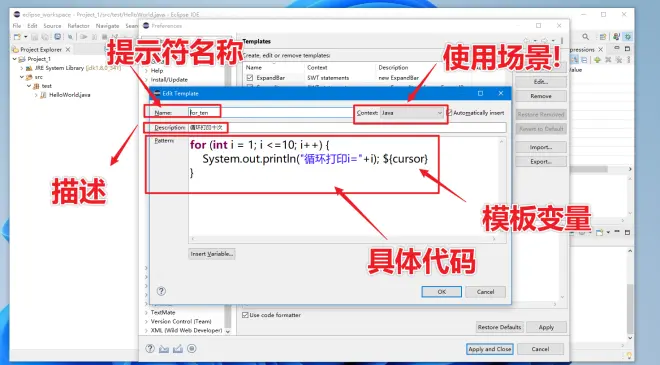
添加完成之后,可以在Template列表中找到
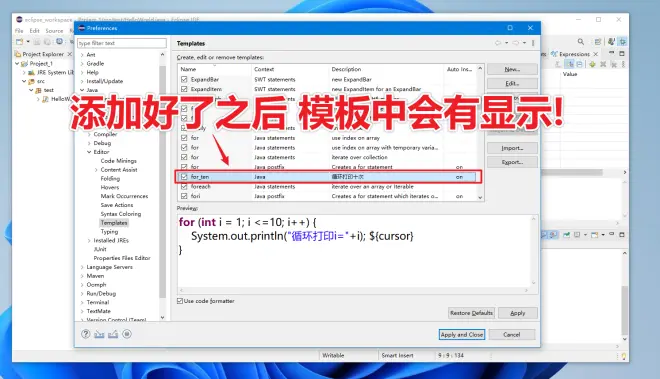
我们使用快捷键Alt + /然后输入模板代码提示符来看一下效果!
如图

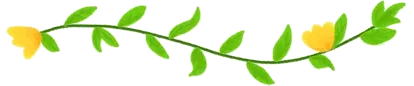
Eclipse 快捷键/自定义快捷键 ⚙️
在Eclipse当中也有很多快捷键 , 很多操作都提供了相应的快捷键,我们可以通过快捷键就能很好的控制 Eclipse中的各项功能, 用好快捷键也是提升你开发项目效率的必要条件!
我们在Eclipse中可以使用Ctrl + shift + L来快速查看当下Eclipse有哪些快捷键!
如图
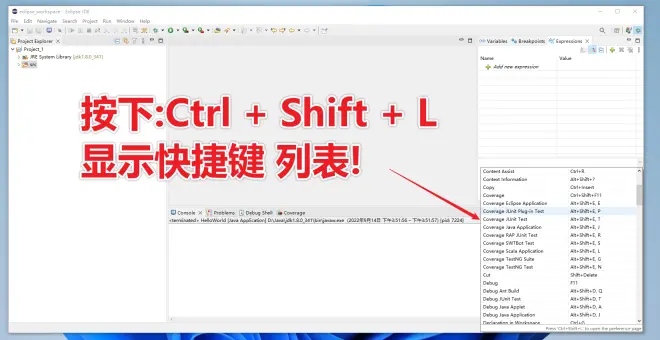
这里就不再过说赘述了,大家自行查阅即可!
如何设置快捷键
如果你对当前的快捷键不是很满意,也可以自行设置这些快捷键,方法也很简单
依次展开菜单栏: Window--->Preferences--->General--->Keys,进入到快捷键管理面板
在这里可以查找所有的快捷键相关设置,修改或添加都可以在这里,点击需要修改的快捷键, 然后在Binding 里设置你想要的快捷键就可以了!
例如之前 我们的代码模板的快捷键为:alt + / 我不是很喜欢 ,我就把它换成了Ctrl + R
如图
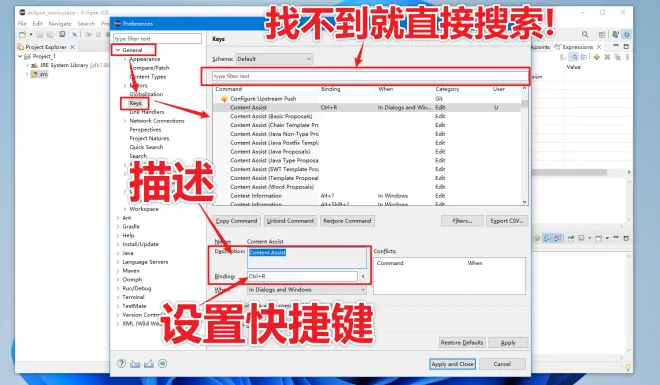
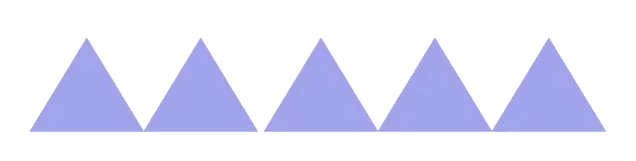
Eclipse代码注释模板的配置
代码注释模板可以给开发团队成员在协作开发项目的时候,提供很关键的一些信息, 方便开发人员在阅读代码的时候,更快的熟悉业务, 在日常的团队开发中,都会有相应的的代码注释规范的模板, 并且在不同的IDE中配置代码注释模板的方式也可能不一样, 而在Eclipse当中可以非常简单的进行设置!
接下来给大家提供一些代码注释模板的设置方法和案例来供大家参考!
首先我们还依次展开菜单栏: Window--->Preference--->Java--->Code Style--->Code Template
如图
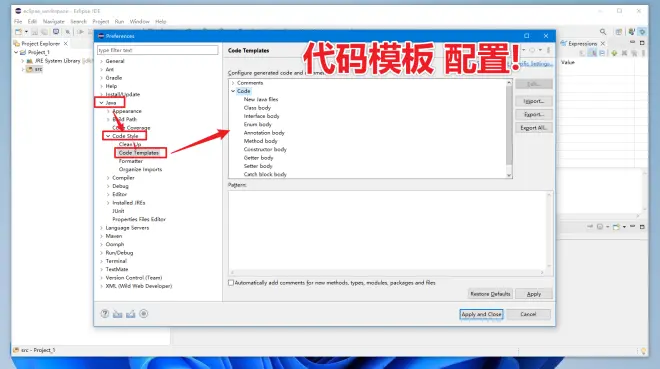
这里我们主要先关注一下Code Template右侧Code选项中的New Java File
意思也就是我们在新建一个.java文件的时候,就会把我们预定义好的注释模板添加到这个文件当中,以便于以后的阅读!
我们直接点击Edit对New Java File进行编辑
这里我简单准备一个代码注释模板仅供参考
/**
*@ProjectName: ${project_name}
*@PackageName: ${package_name}
*@FileName: ${file_name}
*@Description: java开发
*@version v1.0
*@author ${user}
*@date ${date}${time}
**/
如图
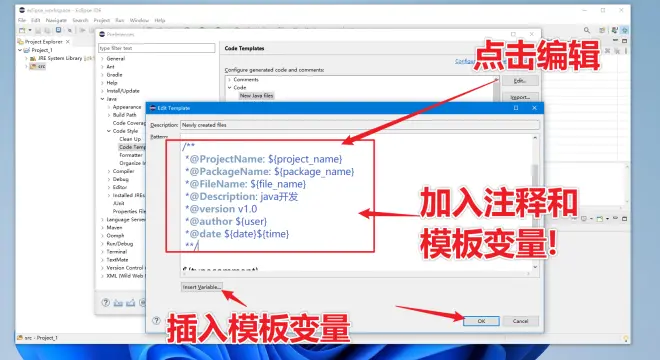
注意:这里又使用到了Eclipse中的模板变量, 这些变量是Eclipse中预定义好了的!
当你点击Insert Variable插入变量按钮的时候,就会弹出模板变量插入提示和介绍
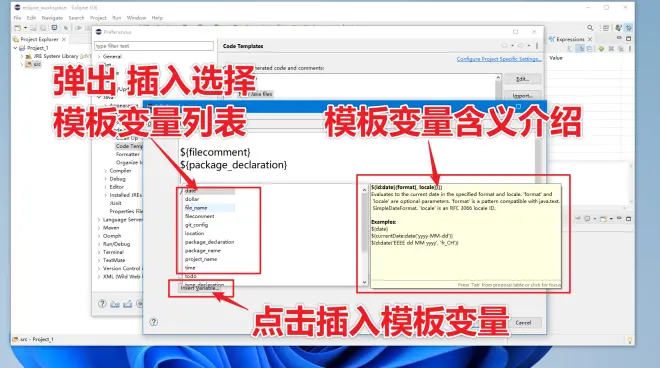
这里我简单介绍几个 我常用到的模板变量, 如下表:
${project_name} : 显示当前项目文件名称
${package_name} : 显示当前包的名称
${file_name} : 显示当前java文件的名称和后缀
${user} : 显示当前系统用户名称
${date} : 生成年/月/日--时间
${time} : 生成时:分:秒 --时间
${package_declaration} : 自动声明文件头部包名称
还有其他一些模板变量这里我就不过多赘述了, 大家可以自行查阅即可!
写好了之后点击OK 我们新建一个java文件来看看效果!
如图

在Code当中还可以其他的选项: 如下表
Method Body : 可以在这里加入方法的注释模板
Constructors Body : 可以在这里加入构造函数的注释模板
Getter body : 对get方法编写注释模板
Setter body : 对set方法编写注释模板
其他可以根据自己的需求进行设置就可以了!
小结
关于Eclipse的使用对于刚刚接触java开发的同学这就已经差不多了,等学到了一定程度之后,再深入去了解Eclipse内部的相关功能会更好,千万别一上来就把Eclipse上的所有功能都学一遍其实意义不大,说不一定还会让你更加混乱!
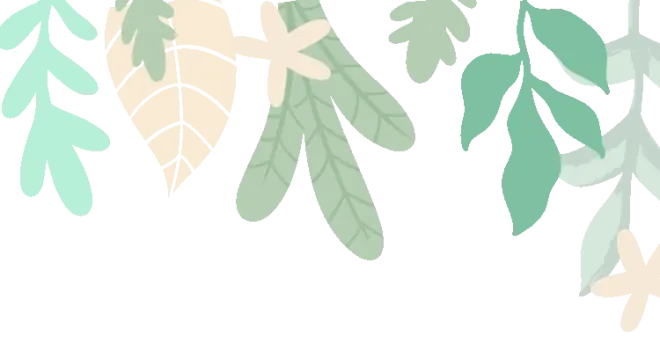
如果文章对你有帮助的话就请
👍点赞 ✍️评论 💙收藏
一键三连哦!
🤗🤗🤗🤗🤗
如果以上内容有任何错误或者不准确的地方,🤝🤝欢迎在下面 👇 留个言指出!
或者你有更好的想法,欢迎一起交流学习❤️💙💛💚🧡💜


